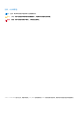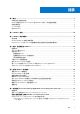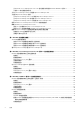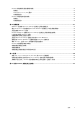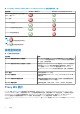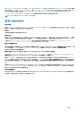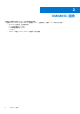适用于 Microsoft System Center for Operations Manager (SCOM) 的 Dell EMC OpenManage Integration 版本 7.1 安装指南 January 2019 Rev.
注意、小心和警告 注: “注意”表示帮助您更好地使用该产品的重要信息。 小心: “小心”表示可能会损坏硬件或导致数据丢失,并告诉您如何避免此类问题。 警告: “警告”表示可能会导致财产损失、人身伤害甚至死亡。 © 2009 - 2019 Dell Inc. 或其子公司。保留所有权利。Dell、EMC 和其他商标是 Dell Inc.
目录 章 1: 概览........................................................................................................................................ 6 本说明文件中使用的术语....................................................................................................................................................6 DSMPS 和适用于 Operations Manager 的 OMIMSSC 版本 7.1 支持的监测功能.......................................................7 说明监测功能.....................................................................................
从 Dell EMC Server Management Pack Suite 的以前版本升级到 Dell EMC OMIMSSC 版本 7.1.....................24 从版本 6.3 和以前的版本升级....................................................................................................................................24 从 Operations Manager 2012 R2 升级到 Operations Manager 2016........................................................................... 24 从旧版 Operations Manager 升级.........................................................................................................
Dell EMC 机箱模块化服务器关联功能............................................................................................................................ 43 管理包.............................................................................................................................................................................43 Management Server (MS) 要求..................................................................................................................................43 功能管理任务....................
1 概览 本指南提供了有关安装、配置和使用适用于 Microsoft System Center Operations Manager 的 Dell EMC OpenManage Integration 版本 7.1 的信息。 适用于 Microsoft System Center 的 Dell EMC OpenManage Integration 版本 7.
表.
表. 2: Dell EMC OMIMSSC 和 Dell EMC Server Management Pack 支持的监测功能 (续) 监测功能 Dell EMC OMIMSSC Dell EMC Server Management Pack Dell EMC 服务器和机架式工作站监测(已 许可)- 基于 iSM DRAC 监测 Dell EMC 机箱监测 Dell EMC 机箱模块化服务器关联 Dell EMC 网络交换机监测 注: 表示相应的功能不可用。 注: 表示相应的功能可用。 说明监测功能 表.
在 Dell EMC Server Management Pack 版本 7.0 中,当 Management Group 包含五个使用了的 Management Server 时,可在可扩展模 式中监测最多 600 个设备。在 Dell EMC OMIMSSC 版本 7.
2 OMIMSSC 组件 下面是在本指南中使用的 OMIMSSC 组件及其名称的列表: ● 适用于 Operations Manager 的 OMIMSSC 是托管在 Hyper-V 上的虚拟机。它基于 CentOS 并执行以下任务: ○ 与 Dell EMC 设备交互,支持的协议是: ■ Web 服务-管理(WS-MAN) ■ 简单网络管理协议 (SNMP) ■ RedFish ○ OMIMSSC 可通过 Dell EMC OMIMSSC 管理员门户进行管理。 10 OMIMSSC 组件
3 OMIMSSC 的系统要求 主题: • • • 帐户权限 Dell EMC OMIMSSC 的常见系统要求 Management Server 和 Proxy MS 的配置规划及受支持的可扩展性的部署方案 帐户权限 在适用 Operations Manager 的 OMIMSSC 中使用的帐户的要求。 用户必须以下组的成员: ● 域用户组 ● 管理服务器上的本地管理员组 ● Operations Manager 管理员组 Dell EMC OMIMSSC 的常见系统要求 在设置 Dell EMC OMIMSSC 设备之前,请确保满足以下软件前提条件: 使用以下方法之一安装 Dell EMC OMIMSSC 设备: ● 如果您正在使用 Hyper-V,则使用 .vhd 文件部署虚拟机。 ● 如果您正在使用 VMware ESXi 主机版本 6.5 和更高版本,则使用 .ova 文件部署虚拟机。 在管理组中,Dell EMC OMIMSSC 设备支持通过在组中登记任何管理服务器来登记一个管理组。以下是硬件要求: 表.
Management Server 和 Proxy MS 的配置规划及受支持的 可扩展性的部署方案 可以在 Operations Manager 控制台和 Dell EMC OMIMSSC 控制台中查找 Dell EMC 设备。Dell EMC OMIMSSC 只支持使用一个管理组 (MG) 来查找和监测设备。 您可以根据您的环境所需的部署方案,配置管理服务器和 Proxy MS。 表.
表. 6: Operations Manager 2016 的部署方案 (续) 南以了解所需的管理服 务器数量。 配置,请参阅表 Proxy MS 虚拟机 配置。 表. 7: Proxy MS 虚拟机配置 组件 Proxy MS 配置 CPU 内核 8 RAM(以 GB 为单位) 32 必需的前提条件: 1. 在每个 Proxy MS 中,请确保您执行以下注册表设置。请执行下列步骤: 在解压缩 OMIMSSC_7.1.0.A00_SCOM.zip 文件后,执行以下步骤: a. 将 DellEMC-SCOM-Agent-Registry.reg 和 DellEMC-Proxy-MS-Configuration-Script.ps1 从解压缩位置复制到每台 Proxy MS 机器上的同一个目录中。 b. 从 PowerShell 命令提示符中(使用管理员权限)运行 DellEMC-Proxy-MS-Configuration-Script.
注: 当您在 Operations Manager 组 Dell ProxyMSGroup 中添加 Proxy MS 时,请执行同步以在 Proxy MS 代理程序中应用所需的 配置更改。有关更多信息,请参阅适用于 Microsoft System Center Operations Manager 的 Dell EMC OpenManage Integration 版本 7.
4 安装、配置和管理 OMIMSSC 主题: • • • • • • • 前提条件 从 Web 下载 OMIMSSC 设置 OMIMSSC 下载 Dell EMC 配置管理包 登记 Operations Manager 控制台 将 Proxy MS 添加到 DellProxyMSGroup 并同步 Dell Proxy MS 与 OMIMSSC 从 Operations Manager 中启动 Dell EMC OMIMSSC 前提条件 要安装 Dell EMC OMIMSSC,请确保先安装以下必备软件: ● 安装以下一种 Operations Manager 版本: ○ 2016 注: 在运行 Nano Windows Server 操作系统的系统上,应用 Microsoft 知识库文章 KB3190029 所中提供的 Update Rollup 1 for Microsoft System Center 2016 - Operations Manager 代理软件包。有关更多信息,请参 阅 support.microsoft.
部署虚拟机 (VM) 要设置 OMIMSSC,您需要部署虚拟机: 1. 在 Hyper-V Manager 中,从操作菜单中选择新建,然后单击虚拟机管理器 随即显示新虚拟机向导。 2. 在开始之前,请单击下一步。 3. 在指定名称和位置下,为虚拟机提供一个名称。 如果要将虚拟机存储到另一个位置,则选择 S 将虚拟机存储到另一个位置,单击浏览并浏览到新位置。 4. 在指定生成中,选择生成 1,然后单击下一步。 5. 在分配内存中,分配在前提条件中所述的内存容量。 6. 在配置联网 > 连接中,选择要使用的网络,然后单击下一步。 7. 在连接虚拟硬盘中,选择使用一个现有虚拟硬盘,浏览至 OMIMSSC—v7.1 VHD 文件所在的位置,然后选择该文件。 8. 在摘要中,确认已提供的详细资料,并单击完成。 9. 将虚拟处理器数量计数值设置为 4。默认情况下,处理器计数设置为 1。 要设置处理器计数,请执行以下操作: a. 右键单击设备并选择设置。 b.
图 1: 黑色控制台向导 4. 在设备中,选择配置网络,按 Enter 键,并执行以下子步骤: a. b. c. d. e. f. g. 选择编辑连接,然后按 Enter 键。 选择要编辑的以太网连接,然后选择编辑并按 Enter 键。 选择 IPv4 CONFIGURATION > 并按 Enter 键。 在 DNS 服务器中,键入 DNS IP 地址,然后按确定。 选择返回并按 Enter。 选择设置系统主机名,然后按 Enter。 在主机名中,键入主机的 FQDN,然后按确定。例如,Hostname.domain.com。 注: 您可以通过选择设备配置选项来更改设备的 IP 地址。此后不要更改设备的主机名。 h. 选择退出,然后按 Enter 键。 5.
● ● ● ● ● ● 启动 Operations Manager 控制台。 在左侧窗格中,选择管理 > 管理包 > 安装管理包。 运行导入管理包任务。将显示导入 Management Pack 向导。 选择添加并从下拉菜单中单击从磁盘添加,然后转至在其中下载管理包的文件夹。 选择已下载文件并单击打开。 选择 Dell.EMC.OMIMSSC.Configuration.mp 文件,单击安装,然后单击关闭。 注: 将会在 Windows 时间查看器中的 Windows 日志 > 应用程序 > Operations Manager 下生成事件 ID 为 71 的信息性事件。 此事件包含在管理服务器上配置的前提条件的详细信息。 登记 Operations Manager 控制台 在登记之前登记,确保您已完成的前提条件。有关更多详细信息,请参阅 Downloading Dell EMC Configuration Management Pack(下 载 Dell EMC 配置管理包)。 要向 Dell EMC OMIMSSC 登记 Operations Manager 控制台,请执行以下步骤: 1.
5. 6. 7. 8. 选择显式成员选项卡,然后单击添加/删除对象。此时将显示创建组向导 - 对象选择。 从搜索列表的下拉菜单中选择要作为此组的一部分的 Windows 计算机,然后单击搜索。 在 Operations Manager 中查找到的所有 Windows 计算机都将显示在可用的项目中。 选择 Proxy MS 并单击添加,然后在属性向导中单击确定。 注: 将 Proxy MS 添加到 DellProxyMSGroup 后,您需要禁用在代理代理程序上运行的 iSM 查找,并抑制重新生成事件 ID 33333。 1. 2. 3. 4. 5. 6.
5 管理 OMIMSSC 及其组件 主题: • • • • • • • • 查看 OMIMSSC 详细信息 Dell EMC OMIMSSC 用户管理 查看或刷新已登记控制台 修改 Operations Manager 帐户 在 Dell EMC OMIMSSC 管理员门户中修改用于已登记控制台的凭据 取消登记 Operations Manager 控制台 移除 Dell EMC OMIMSSC 设备虚拟机 (VM) 查看作业 查看 OMIMSSC 详细信息 要查看 OMIMSSC 详细信息: 1. 从浏览器启动 Dell EMC OMIMSSC 管理员门户。 2. 使用在 Operations Manager 中登录到 Dell EMC OMIMSSC 时所用的相同凭据,登录到 Dell EMC OMIMSSC 管理员门户,然后单 击设备详细信息。此时将显示设备的 IP 地址和主机名。 Dell EMC OMIMSSC 用户管理 1. 从浏览器启动 Dell EMC OMIMSSC 管理员门户。 2.
将会显示已登记的控制台。 2. 选择要编辑的控制台,然后单击编辑。 3. 提供新详细信息并单击完成保存更改。 取消登记 Operations Manager 控制台 要取消登记 Operations Manager 控制台,请执行以下步骤: 1. 打开浏览器,并提供设备 URL 或输入设备 IP 地址以启动 Dell EMC OMIMSSC 管理员门户页面。 将会显示 Dell EMC OMIMSSC 管理员门户登录页面。 2. 作为默认管理员登录到管理员门户,然后在“密码”字段中提供密码。 3. 在左侧窗格中,展开设置,然后单击控制台登记。 将会显示所有已登记的控制台。 4.
6 安装适用于 Operations Manager 的 Dell EMC Server Management Pack Suite 本部分中的主题介绍了如何安装、升级和卸载用于 Operations Manager (SCOM) 的 Dell EMC Management Pack Suite 版本 7.1。 主题: • • • • • • • • • 前提条件 使用 .
7. 单击安装。 8. 单击 Shield 向导安装完成屏幕上的完成。 默认情况下,管理软件包安装在以下位置 C:\Program Files\Dell Management Packs\Server Mgmt Suite\7.
从 Dell EMC Server Management Pack Suite 的以前版本升级到 Dell EMC OMIMSSC 版本 7.1 从 Dell EMC Server Management Pack Suite 版本 7.0 升级到 Dell EMC OMIMSSC 版本 7.1 时,请执行以下步骤: 1. 通过将 .vhd 文件部署到 Hyper-V 上的虚拟机设置 OMIMSSC 设备。 2.
从 Operations Manager 2007 R2 升级到 Operations Manager 2012 有关如何从 Operations Manager 2007 R2 升级到 Operations Manager 2012 的详情,请参阅 technet.microsoft.com/en-us/library/ hh476934.aspx。 注: 为确保功能管理工作流发挥最佳效用,请在升级到 Operations Manager 2012 后重新启动根管理服务器。 使用 Dell EMC Server Management Pack Suite 中的修复 选项 使用修复选项可以修复在安装 Dell EMC Server Management Pack Suite 过程中可能发生的任何安装错误。 1. 从解压位置运行 Dell_EMC_Server_Management_Pack.exe 文件。 将会显示 Dell EMC Server Deployment Pack 的欢迎屏幕。 2. 单击下一步。 随即显示程序维护屏幕。 3. 选择修复,然后单击下一步。 随即显示准备修复程序屏幕。 4.
配置 Operations Manager 以监测陷阱和基于陷阱的设备监 测器 要在 Operations Manager 2012 或 Operations Manager 2016 中监测陷阱和基于陷阱的设备监测器,请执行以下操作: 1. 启动 Operations Manager,然后单击管理。 2. 在管理窗格中,浏览到配置运行方式→ 配置文件。 3. 在可用配置文件的列表中,右键单击 SNMP 监测帐户,然后单击属性。 随即显示简介屏幕。 4. 单击下一步。 随即显示指定配置文件运行方式的常规属性屏幕。 5. 单击下一步。 随即显示帐户运行方式屏幕。 6. 单击添加。 随即显示添加帐户运行方式屏幕。 7.
6. 在可用项目下选择要添加的类。 7. 单击确定。 8. 在添加帐户运行方式屏幕上,单击确定。 9. 对要管理的每个类的类型,重复步骤 2 到步骤 8。 10. 单击保存。 11.
7 Dell EMC 功能管理仪表板 本节中的主题介绍如何使用 Dell EMC 功能监测仪表板安装、升级和移除监测功能。 要将监测功能导入到 Operations Manager 中,可以使用 Dell EMC 功能管理仪表板,也可以使用 Operations Manager 导入管理包向 导来导入监测功能管理包。可以使用 Dell EMC 功能管理仪表板对监测功能进行高级微调。有关更多信息,请参阅 Dell EMC 监测功 能任务下的相应监测功能。 主题: • • ell EMC 功能管理仪表板 将 Management Pack 导入到 Operations Manager 中 ell EMC 功能管理仪表板 Dell EMC 功能管理仪表板提供使用 Dell EMC Server Management Pack 或 Dell EMC OMIMSSC 设备的监测功能配置来监测各种 Dell EMC 设备的设施 — Dell EMC PowerEdge 服务器、Dell EMC Precision Rack、Dell 远程访问控制器 (DRAC)、Dell EMC 网络交换机、 硬件监测 Dell
图 3: 监测窗格 在 Dell EMC 功能管理仪表板窗格上,您可以查看已安装的 Dell EMC 监测功能、当前使用的版本、可升级到的版本、监测级别、 总节点计数以及所需许可证的列表。 图 4: Dell EMC 功能管理仪表板 4. 选择要安装的监测功能。 5. 在任务窗格下,展开 Dell EMC 监测功能任务。 图 5: Dell EMC 监测功能任务 6. 单击该任务以导入功能。 7.
8. 单击运行。 9. 在任务成功完成后,单击关闭。 图 6: 任务状态 10. 对您要启用的每个监测功能,重复步骤 4 到步骤 9。 注: 请等待任务完成,然后使用 Dell EMC 功能管理仪表板启动另一个任务。 使用 Dell EMC 功能管理仪表板升级 Dell EMC 监测功能 1. 启动 Operations Manager 控制台。 2. 单击监测。 3. 单击 Dell EMC > Dell EMC 功能管理仪表板。 4. 选择要升级的监测功能。 5. 在任务窗格下,展开 Dell EMC 监测功能任务。 6. 单击要执行的升级任务。 7. 在运行任务升级屏幕上,选择使用预定义的帐户运行方式选项。 8. 单击运行。 小心: 如果没有任何必须覆盖的依赖性或关联(覆盖会导致数据丢失),则任务失败并显示相应的消息。要继续该任务,请 单击覆盖并将自动解决警报/错误覆盖设置为 Ture。有关更多信息,请参阅 Dell EMC Feature Management Dashboard task fails(Dell EMC 功能管理仪表板任务失败)。 9.
表.
4. 在选择管理包屏幕上,单击添加从磁盘添加。 5. 键入位置详细信息或导航到已安装 Dell EMC Server Management Pack 的位置。 如果您选择了安装在默认目录,则 Management Pack 位于 C:\Program Files\Server Mgmt Suite\Dell Management Packs\7.1 下。 6. 选择您想导入的管理包,然后单击打开。 随即显示导入管理包屏幕,并在导入列表中显示管理包。 7.
8 Dell EMC Server Management Pack Suite 版本 7.1 支持的监测功能 此部分中的主题介绍适用于 Operations Manager 的 DSMPS 版本 7.
配置前提条件 连接到适用于 Microsoft System Center Operations Manager (SCOM) 的 Dell EMC OpenMange Integration 7.1 代理程序以查找 Dell EMC 设备。 Management Server (MS) 要求 支持的操作系统 下面列出了 Operations Manager 支持的管理服务器操作系统: ● 对于 Operations Manager 2016,请参阅 technet.microsoft.com/en-us/library/dn997301%28v=sc.16%29.aspx ● 对于 Operations Manager 2012 R2、Operations Manager 2012 SP1 或 Operations Manager 2012,请参阅 technet.microsoft.com/en-us/library/hh205990.aspx。 软件要求 表.
受管系统要求 在受管系统上安装任何受支持的 Server Administrator 版本(包括 Server Administrator Storage Management 服务)。 注: 如果您想要在受管系统上升级或卸载 Server Administrator,则受管系统的警报视图可能会显示以下错误:Script or Executable failed to run。如果受管系统不是管理服务器,那么系统会切换到维护模式,直至升级或卸载完成。如果受 管系统是管理服务器,您可以在升级或卸载完成后手动关闭警报。 注: 在使用 Server Administrator 7.2 DRAC 工具的系统上,建议升级到 Server Administrator 7.4 DRAC 工具或更高版本。 注: 有关受管系统支持的操作系统的更多信息,请参阅 dell.
表. 13: 功能管理任务 (续) 任务 说明 刷新节点计数 使用此功能更新受管服务器的节点数。 移除监测功能 移除 Dell EMC 服务器和机架式工作站的监测功能。 Operations Manager 的 DRAC 监测功能 DRAC 监测功能支持使用 SNMP 查找和监测多种版本的 iDRAC(iDRAC6、iDRAC7 和 iDRAC8 系统)。 管理包 成功导入 Dell EMC Server Management Pack 管理包后,列出的所需管理包应出现在 Operations Manager 控制台的管理窗格中。有关 更多信息,请参阅将管理包导入 Operations Manager 中 表. 14: DRAC 监测功能和所需的管理包 功能部件 管理包的默认位置 所需的管理包 DRAC 监测 库 库 ● Dell.Connections.HardwareLibrary.mp ● Dell.OperationsLibrary.Common.mp %PROGRAMFILES%\Dell Management Packs\Server Mgmt Suite\7.1\Li
功能管理任务 下表列出了在 Dell EMC 功能管理仪表板中可用的 DRAC 监测任务。“功能管理”任务表中列出的一些任务仅在您导入 DRAC 监测 功能之后才会显示出来。 注: 在“事件日志”中,忽略错误日志下有关重新导入现有管理包的错误。在导入监测功能的过程中,当 Dell EMC 功能管理仪 表板重新导入已导入的所有从属管理包时,将会出现这些错误。 注: 等待任务完成(查看仪表板中的状态更新变化),然后使用 Dell EMC 功能管理仪表板启动另一个任务。 表. 16: 功能管理任务 任务 说明 导入 DRAC 监测功能 在 OpsMgr 中启用 DRAC 监测功能。 刷新仪表板 更新 Dell EMC 功能管理仪表板。 注: 刷新仪表板任务可能无法立即更新仪表板;可能需要数分 钟时间更新仪表板内容。 刷新节点计数 更新节点计数。 Dell EMC Server Management Pack Suite 版本 7.
9 Dell EMC OMIMSSC 版本 7.1 支持的监测功能 此部分中的主题介绍适用于 Operations Manager 的 OMIMSSC 版本 7.
表. 17: Dell EMC 服务器和机架式工作站监测功能(已许可)及所需的管理包 功能部件 管理包的默认位置 所需的管理包 ● ● ● ● ○ Dell.OperationsLibrary.Server.mp ○ Dell.Server.OOB.mp ○ Dell.View.Server.mp Dell.Model.Server.mp Dell.Server.SDK.mp Dell.Server.SDKServer.mp Dell.View.Server.
● 在 Dell EMC 设备上安装所需的 iSM 版本。根据您的监测要求,必须通过 iDRAC 控制台启用以下功能: ○ Windows Management Instrumentation (WMI) 功能通过 iSM–WMI 监测。 ○ 通过使用主机 IP 的 iDRAC 使用主机操作系统访问 iDRAC (实验性功能)来监测。 ● iDRAC7 或更高版本。 注: 如果您要在运行 Microsoft Nano 的服务器的系统上通过 iSM–WMI 监测设备,请参阅 Dell.com/support 上提供的 iDRAC 服务 模块 2.4 版安装指南中的在 Nano 操作系统上安装 iDRAC 服务模块部分。 注: 如果您使用的是 iDRAC 固件版本 2.40.40.40 或更高版本,则默认已启用传输层安全性 (TLS) 版本 1.1 或更高版本。在安装用 于 Microsoft System Center Configuration Manager 的 EMC for Microsoft System Center Configuration Manager 版本 7.
表.
● 要监测机箱设备的运行状况,请将团体字符串帐户运行方式与 SNMP 监测帐户关联,并将目标设为 Dell 模块化机箱类或相应的 机箱对象(如果不同的机箱设备对应不同的帐户运行方式)。 ● 要查找 Dell EMC 机箱管理控制器/OpenManage Enterprise Modular (CMC/OME-M) 的机箱插槽和机箱插槽摘要;创建帐户运行方 式并将其与配置文件关联 - Dell CMC 登录帐户配置文件运行方式。此外,从 Operations Manager 控制台中启用 CMC 插槽查 找。有关更多信息,请参阅配置配置机箱管理控制器功能以关联服务器模块与机箱插槽摘要。 ● 要执行机箱详细监测,请创建访问 Dell EMC CMC/OME-Ms 所需的帐户运行方式和 WS-MAN 凭据,并将其与配置文件(Dell CMC 登录帐户运行方式配置文件)相关联。 注: ● 如果您对 Dell EMC CMC/OME-M 使用的是 AD 域凭据,请输入以下格式的凭据:username@domainname.
表. 21: 功能管理任务 (续) 任务 说明 注: 刷新仪表板任务可能无法立即更新仪表板;可能需要 数分钟时间更新仪表板内容。 Dell EMC 机箱模块化服务器关联功能 机箱模块化服务器关联功能支持: ● 关联使用免授权或获得授权可监测功能查找到的模块化服务器与机箱插槽。 注: 默认情况下,Dell EMC 机箱管理控制器/OpenManage Enterprise Modular (CMC/OME-M) 插槽查找处于禁用状态。因 此,启用 CMC/OME-M 插槽查找以使关联功能正常工作。 ● 机箱共享存储组件与 Dell EMC PowerEdge 服务器的关联。 注: 启用 Dell EMC 机箱详细监测以实现机箱共享组件与 Dell EMC PowerEdge 服务器的关联。 管理包 成功导入 Dell EMC Server Management Pack 管理包后,所需的管理包应出现在 Operations Manager 控制台的管理窗格中。有关更多 信息,请参阅将管理包导入到 Operations Manager 中。 表.
功能管理任务 下表列出了在 Dell EMC 功能管理仪表板上可用的 Dell EMC 机箱模块化服务器关联功能任务。“功能管理”任务表中列出的一些任 务仅在您导入 Dell EMC 机箱模块化服务器关联监测功能之后才会显示出来。 注: 在“事件日志”中,忽略错误日志下有关重新导入现有管理包的错误。在导入监测功能的过程中,当 Dell EMC 功能管理仪 表板重新导入已导入的所有从属管理包时,将会出现这些错误。 注: 等待任务完成(查看仪表板中的状态更新变化),然后使用 Dell EMC 功能管理仪表板启动另一个任务。 表.
表. 25: 功能管理任务 任务 说明 刷新节点计数 更新节点计数。 刷新仪表板 更新 Dell EMC 功能管理仪表板。 注: 刷新仪表板任务可能无法立即更新仪表板;可能需要 数分钟时间更新仪表板内容。 设置为可扩展监测 如果系统上运行详细功能,则 Dell EMC 功能管理仪表板从详 细功能切换至可扩展功能。 从以前版本进行升级时,运行此任务以使用此监测功能的最新 版本。 设置为详细监测 如果系统上运行可扩展功能,则 Dell EMC 功能管理仪表板从 可扩展功能切换至详细功能。 从以前版本进行升级时,运行此任务以使用此监测功能的最新 版本。 Dell EMC OMIMSSC 版本 7.
10 故障排除 下一章提供对有关安装错误进行故障排除的信息。 主题: • • • • • • • • • • • • • OMIMSSC 设备和 Operations Manager 控制台之间的连接丢失 通过 Mozilla Firefox 浏览器访问 Dell EMC OMIMSSC 管理员门户时出现错误消息 无法连接到 OMIMSSC 设备 Dell EMC OMIMSSC 设备和 Operation Manager 控制台之间的测试连接失败 IP 地址未分配至 OMIMSSC 设备 设备查找作业卡在正在进行状态 无法在 Operations Manager 控制台中启动 Dell EMC OMIMSSC 重新启动 Dell EMC OMIMSSC 后查找和监测 Dell EMC 设备失败 事件 ID 33333:出现 SqlError 时数据访问层拒绝重试 Dell EMC 功能管理仪表板未填充 功能管理仪表板任务失败 功能管理警报 功能管理主机服务器运行状况服务未运行 OMIMSSC 设备和 Operations Manager 控制台之间的连 接丢失 当您重启动安装了 OMIMSSC 的服务
要解决此问题,请执行以下操作: ● 将设备 IP 和 FQDN 添加为可信站点。 ● 在 DNS 中,在转发查找区域和反向查找区域添加设备 IP 和 FQDN。 ● 在 C:\ProgramData\VMMLogs\AdminConsole 文件中检查是否有任何错误消息。 Dell EMC OMIMSSC 设备和 Operation Manager 控制台 之间的测试连接失败 如果域用户帐户和本地用户帐户的用户名相同但密码不相同,则 Operations Manager 控制台和设备之间的测试连接会失败。 例如: 域用户帐户:domain\user1、pwd1 本地用户帐户:user1、Pwd2 当用户尝试使用上面的域用户帐户登记时,测试连接失败。 解决方法:要解决此问题:在设备中登记 Operations Manager 期间,针对域用户和本地用户帐户使用不同的用户名,或使用单个用 户帐户作为本地用户。 IP 地址未分配至 OMIMSSC 设备 在创建和启动设备之后,黑色控制台上未分配或显示 IP 地址。 解决此问题的方法是:检查虚拟交换机是否映射至物理交换机,正确配置并连接到 OMIMSSC 设备。
重新启动 Dell EMC OMIMSSC 后查找和监测 Dell EMC 设 备失败 OMIMSSC 重新启动时,Operations Manager 和 OMIMSSC 设备之间的连接丢失。设备启动后,分别会在下一个查找和监控循环恢复 Dell EMC 设备的所有查找和监测。 注: 默认查找和监控循环是 24 小时。 如果您想要在 24 小时之前启动 Dell EMC 设备的查找和监测,您可以更改覆盖值。 要更改覆盖值,请执行以下操作: ● 登录到 Dell EMC OMIMSSC。 ● 选择配置文件和配置 > 配置。 ● 单击编辑选项卡,然后选择设备以编辑覆盖值。 ● 在查找时间间隔列中,编辑覆盖值并单击应用。 ● 在更改覆盖值之后,查找立即再次触发。 ● (可选)您可以通过转至作业和日志中心 > 已计划的作业来查看应用的更改。 事件 ID 33333:出现 SqlError 时数据访问层拒绝重试 当 iSM 管理包尝试查找代理代理程序,发生事件 ID 为 33333 的警告事件。要抑制此事件,您需要禁用针对代理代理程序的 iSM 查 找。 要禁用针对代理代理程序运行的 iSM 查找和抑制重新生成事件
功能管理仪表板窗格显示 Operations Manager 中存在的管理包列表和可以升级到的管理包版本。 3. 选择监测功能。 4. 在任务下,展开 Dell 监测功能任务。 5. 单击升级监测任务。 例如,要升级机箱监测功能,请单击 Dell 监测功能任务下的升级机箱监测功能。 6. 在运行任务 - 升级监测功能屏幕上,单击覆盖。 随即会显示覆盖任务参数。 7. 从新值列中的下拉菜单中,将自动解决警报/错误值更改为 True。 8. 单击覆盖。 9. 单击运行以运行任务。 功能管理警报 表.
11 附录 主题: • • • 安装 Web Services Management (WS-Man) 和 SMASH 设备模板 在取消登记期间无法访问的 Operations Manager 控制台的手动清理步骤 关联帐户运行方式 - Dell EMC 服务器和机架式工作站监测(已授权)功能 安装 Web Services Management (WS-Man) 和 SMASH 设备模板 要安装 WS-Man 和 SMASH 设备模板,请执行以下操作: 1. 将 SMASH 库 MPB 文件 WS-ManagementAndSMASHDeviceDiscoveryTemplate.msi 从 www.microsoft.com/en-in/ download/confirmation.aspx?id=29266 下载到一个临时位置。 2. 运行 .msi 以将 SMASH 库 MPB 文件复制到用户指定/默认的位置。 3. 启动 Operations Manager 控制台。 4. 在导航窗格中单击管理。 5. 在右窗格中,展开管理,单击管理包,然后选择导入管理包。 6.
● Dell EMC 服务器操作库 ● Dell EMC 功能管理 ● Dell EMC 机箱 CMC 视图 ● Dell EMC 机箱 CMC 型号 ● Dell EMC CMC 操作库 ● Dell EMC 服务器视图 ● Dell EMC SDK ApplianceIP 覆盖 ● Dell EMC 服务器型号 ● Dell EMC 服务器视图库 ● Dell EMC 服务器型号库 ● Dell EMC CMC 型号 ● Dell EMC AgentResource 0 覆盖 ● Dell EMC NetworkSwitch 视图 ● Dell EMC NetworkSwitch ● Dell EMC PerformanceThreshold 监测覆盖 ● Dell EMC 基础硬件库 ● Dell EMC Operations Library Common ● Dell EMC 设备信息管理包 ● Dell EMC 配置管理包 将会删除所有管理包和覆盖。 8. 删除位于本地驱动器上的 Dell Management pack 文件夹,路径如下:%PROGRAMFILES%\Dell Management
12 访问 Dell EMC 支持站点上的文档 您可以使用以下链接访问所需的文档: ● Dell EMC 企业系统管理文档 — www.dell.com/SoftwareSecurityManuals ● Dell EMC OpenManage 文档 — www.dell.com/OpenManageManuals ● Dell EMC 远程企业系统管理文档 — www.dell.com/esmmanuals ● iDRAC 文档 — www.dell.com/idracmanuals ● Dell EMC OpenManage 连接企业系统管理文档 — www.dell.com/OMConnectionsEnterpriseSystemsManagement ● Dell EMC 可维护性工具文档 — www.dell.com/ServiceabilityTools ● 1. 转至 www.support.dell.com。 2. 单击浏览所有产品。 3.